ie浏览器设为默认浏览器提示框怎么禁用?禁用ie浏览器设为默认浏览器提示框的方法说明
2019-10-12 18:13 832人浏览 0 条评论
IE问题解决办法文章由小编整理发出,内容真实有效,欢迎提出您的意见IE系列文章由小编在互联网中整理并且发出,内容保障真实健康.
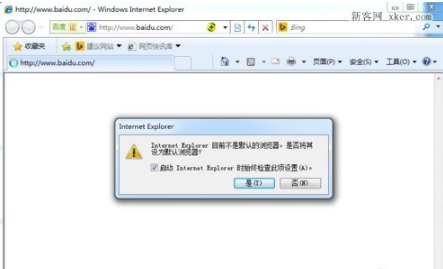
1、开IE浏览器后,将弹出框关闭后,点击IE浏览器右侧导航上的工具,如下图所示。
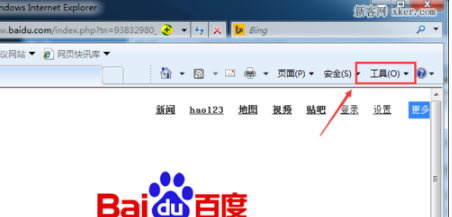
2、点击后,选择下拉菜单里的Internet选项,如下图所示。
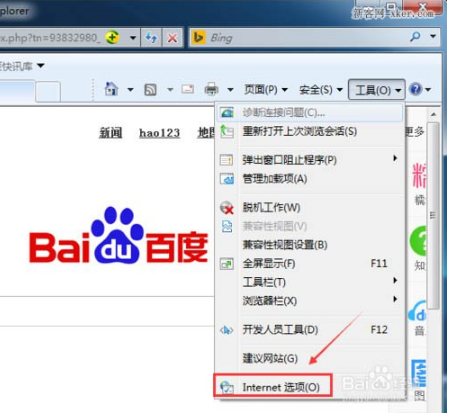
3、在Internet选项对话框中,点击程序选项卡,如下图所示。

4、在程序选项卡里可以看到“如果Internet Explorer不是默认的Web浏览器,提示我”被勾选中,如下图所示。
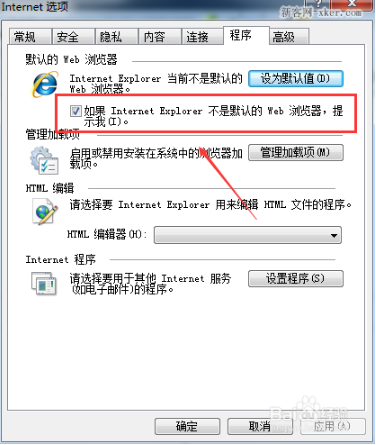
5、将“如果Internet Explorer不是默认的Web浏览器,提示我”前面的勾子去掉,然后点击确定,如下图所示。
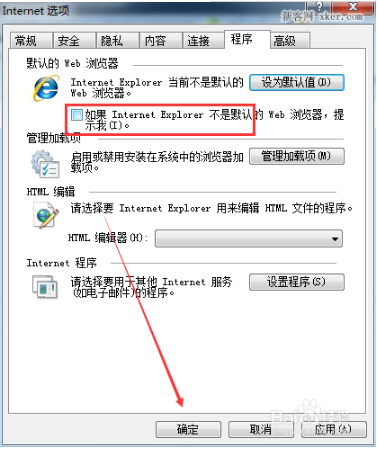
6、设置好后,下次在打开IE浏览器的时候,就不会在提示我们设置IE浏览器为默认浏览器了。
IE修复相关攻略推荐:
有哪些适用IE9插件?适用IE9插件介绍
ie浏览器下载的文件默认保存在什么位置?ie浏览器下载的文件默认保存位置分享
Win7系统每次打开ie浏览器网站都要重新登录如何解决?解决每次打开ie浏览器网站都要重新登录的方法分享
以上就是iefans网小编为大家带来的禁用ie浏览器设为默认浏览器提示框的方法说明,喜欢的小伙伴们请大家继续关注IE浏览器中文网。
还有更多的IE类办法指南,需要用户多多的发掘,可以在搜索框进行搜索查找,如果您觉得文章解决不了您的问题,可以加入QQ群,帮您解决问题。
相关资讯
留言评论
系统推荐








发表回复
要发表评论,您必须先登录。